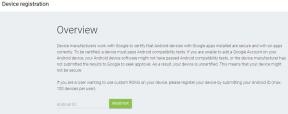Correção: Forza Horizon 5 não consegue se conectar ao servidor ou continua se desconectando
Miscelânea / / November 26, 2021
Quando se trata do videogame de corrida de carros completo, a série Forza Horizon é bem conhecida pela maioria de nós. Recentemente, Playground Games e Xbox Game Studios lançaram o Forza Horizon 5 título como a 12ª parcela principal da programação Forza. O jogo é ambientado em um mapa fictício do México para dirigir seus carros favoritos. Enquanto isso, parece que alguns jogadores estão enfrentando o Forza Horizon 5 não consegue se conectar a Servidor ou mantém muito a desconexão do problema.
Agora, se você também for uma das vítimas, certifique-se de seguir este guia de solução de problemas para resolver completamente o problema. Para ser mais preciso, esse problema de conectividade do servidor está aparecendo para os jogadores em todas as plataformas disponíveis, como PC, Xbox One e Xbox Series X | S. A maioria dos relatórios está saindo de que o particular "Você foi desconectado" mensagens de erro aparecem com frequência para os jogadores, o que é realmente frustrante.
Agora, as chances são altas de que o servidor do jogo realmente tenha alguns problemas técnicos como interrupção ou tempo de inatividade ou algum tipo de manutenção que pode eventualmente causar problemas de conectividade do servidor de qualquer natureza. Considerando que, às vezes, sua própria conexão de Internet ruim também pode causar vários problemas com a conectividade do servidor. Portanto, é recomendável verificar o status do servidor e o status de sua conexão com a Internet antes de chegar a qualquer conclusão.
Se você acha que há algum problema com o servidor do jogo, certifique-se de verificar o oficial Twitter de suporte do Forza identifique para mais informações ou relatórios. Além disso, você pode simplesmente visitar o site de terceiros Down Detector Forza Motorsport página para verificar o status do servidor. No momento em que este artigo estava sendo escrito, parecia que o jogo apresentava alguns problemas no lado do servidor que foram relatados pelos jogadores dentro de alguns dias.
No entanto, se você estiver vendo que o servidor do jogo está indo bem, certifique-se de seguir outras soluções alternativas para corrigir o problema de conectividade online.
2. Verifique sua conexão com a internet
Você também deve verificar a conexão com a Internet do seu lado, se a conectividade de rede tem alguns problemas ou não. Tente verificar a conexão Wi-Fi ou com fio (Ethernet) para verificar o problema. Você também pode reiniciar o dispositivo de jogo, bem como desligar e ligar a conexão de rede para atualizar o sistema ou falha de rede.
3. Tente mudar a conexão com a Internet
Certifique-se de mudar sua conexão de internet de sem fio (Wi-Fi) para com fio (Ethernet) ou vice-versa para verificar o problema corretamente. Às vezes, alternar a conexão com a Internet manualmente pode corrigir várias falhas ou problemas de conectividade completamente.
4. Atualizar Forza Horizon 5
Certifique-se de verificar a atualização do jogo Forza Horizon 5 porque às vezes a versão do jogo fica desatualizada ou com erros que requer uma nova atualização de correção de patch. Vale a pena mencionar que os desenvolvedores lançaram recentemente uma correção de patch do lado do servidor. Portanto, você deve sempre verificar a atualização do patch do jogo do cliente e instalá-la. Para fazer isso:
- Basta iniciar o cliente Steam no PC> Vá para a biblioteca do jogo.
- Clique em Forza Horizon 5 no painel esquerdo> Agora, a interface de visualização do Forza Horizon 5 será aberta.
- Se houver uma atualização disponível, ela mostrará o botão Atualizar.
- Certifique-se de baixar e instalar a atualização imediatamente.
- Uma vez feito isso, você pode clicar no botão Play para iniciar o jogo e verificar o problema.
5. Desligue e ligue seu roteador Wi-Fi
Se os métodos acima não funcionaram para você, tente desligar e ligar o roteador Wi-Fi corretamente seguindo as etapas abaixo para atualizar a falha de conexão com a Internet. Para fazer isso:
- Desligue o roteador Wi-Fi> Desconecte o cabo de alimentação do roteador.
- Em seguida, espere cerca de 30 segundos e reconecte o cabo de alimentação ao roteador.
- Ligue o roteador e verifique o problema de conectividade novamente.
6. Reparar arquivos do jogo
Se houver um problema com os arquivos do jogo e o jogo travar de forma consistente ou não puder se conectar ao servidor online, isso significa que os arquivos do jogo foram corrompidos ou estão ausentes. Portanto, certifique-se de reparar os arquivos do jogo seguindo as etapas abaixo:
- Lançar Vapor > Clique em Biblioteca.
- Clique com o botão direito sobre Forza Horizon 5 da lista de jogos instalados.
- Agora clique em Propriedades > Vá para Ficheiros locais.
- Clique em Verifique a integridade dos arquivos do jogo.
- Agora, espere que o processo seja concluído.
- Feito isso, reinicie o computador para alterar os efeitos imediatamente.
7. Desligue a conexão IPv6 do Wi-Fi
Certifique-se de desligar o IPv6 (Internet Protocol versão 6) no computador na seção de propriedades de rede seguindo as etapas abaixo. Se sua rede de internet não é compatível com IPv6, vale a pena mencionar para desativá-la.
- aperte o Windows + I chaves para abrir o Windows Definições.
- Clique em Rede e Internet na janela do painel esquerdo.
- Vamos para Status > Clique em Alterar opções do adaptador.
- Agora, clique com o botão direito na conexão de rede que você está usando no momento.
- Selecione Propriedades > Pesquise o Protocolo de Internet versão 6 (TCP / IPv6) opção da lista.
- Tenha certeza de desmarque ou desative a opção e clique em OK para salvar as alterações.
- Finalmente, reinicie o seu PC para aplicar as alterações.
8. Liberar DNS no Windows
Talvez a configuração de IP ou o servidor DNS tenha sido corrompido por algum motivo inesperado em seu PC com Windows que deve ser corrigido manualmente, esvaziando a configuração do servidor DNS em seu computador. Para fazer isso:
- Clique no Menu Iniciar > Tipo cmd na barra de pesquisa.
- Clique com o botão direito sobre Prompt de comando a partir do resultado da pesquisa.
- Clique em sim se solicitado pelo UAC e a janela do prompt de comando será aberta.
- Digite a seguinte linha de comando e pressione Digitar para liberar a configuração do servidor DNS em seu PC:
ipconfig / flushdns
- Este método irá liberar com sucesso o cache do DNS Resolver em seu computador.
- Por fim, reinicie o PC e tente se conectar ao servidor de jogos Forza Horizon 5 novamente.
9. Desligue programas antivírus e firewall
Pode ser possível que a proteção padrão do Firewall do Windows Defender ou de terceiros programa antivírus está bloqueando de alguma forma a conexão em andamento do seu computador para proteger o dispositivo segurança. Portanto, você deve tentar desligar o programa antivírus ou o programa de Firewall no PC para verificar o problema. Para fazer isso:
- Clique no Menu Iniciar > Tipo firewall.
- Selecione Firewall do Windows Defender a partir do resultado da pesquisa.
- Agora clique em Ativar ou desativar o Firewall do Windows Defender no painel esquerdo.

- Uma nova página será aberta> Selecione o Desative o Firewall do Windows Defender (não recomendado) opção para as configurações de rede privada e pública.

- Uma vez selecionado, clique em OK para salvar as alterações.
- Finalmente, reinicie o seu computador.
Da mesma forma, você também deve desligar a proteção de segurança do Windows. Apenas siga os passos abaixo:
1. pressione Windows + I chaves para abrir o Windows Definições cardápio.
2. Clique em Atualização e segurança > Clique em Segurança do Windows no painel esquerdo.

3. Agora, clique no Abra a Segurança do Windows botão.
4. Vamos para Proteção contra vírus e ameaças > Clique em Gerenciar configurações.

5. Em seguida, você precisa simplesmente desligar a Proteção em tempo real alternancia.
6. Se solicitado, clique em sim para prosseguir.
7. Além disso, você também pode desativar a proteção fornecida pela nuvem e a proteção contra adulteração, se desejar.
10. Desinstalar outros aplicativos conflitantes
Parece que há um monte de aplicativos conflitantes de terceiros disponíveis no mercado que oferecem recursos úteis, mas, eventualmente, o desempenho do seu PC terá degradação. Certifique-se de verificar se algum dos programas a seguir foi instalado em seu PC ou não. Em caso afirmativo, tente desinstalá-los para garantir que tudo funcione bem ou não.
Os aplicativos conflitantes de terceiros para Windows têm uma má reputação de ocorrer vários problemas com o lançamento do jogo ou jogabilidade estável. Você pode encontrar aplicativos como A-Volute Sound Studio, Discord, Logitech G Hub, EVGA Precision, MacType, MSI Afterburner, Riva Tuner, Nahimic Audio, OBS, Sonic Audio, Wallpaper Engine, app Warsaw Banking, Xsplit, app Nvidia GeForce Experience, alguns outros apps de sobreposição ou software de efeito de iluminação RGB, etc.
11. Desativar aplicativos de sobreposição
Às vezes, os aplicativos de sobreposição podem causar vários problemas que basicamente são executados em segundo plano durante os jogos e reduzem o desempenho do sistema. Portanto, é sempre melhor desativar os aplicativos de sobreposição completamente para verificar o problema mais detalhadamente. Para fazer isso:
Desativar sobreposição de discórdia:
- Abra o Discórdia aplicativo> Clique no ícone de engrenagem no fundo.
- Clique em Sobreposição debaixo Configurações do aplicativo > Ligue o Habilitar sobreposição no jogo.
- Clique no Jogos guia> Selecionar Forza Horizon 5.
- Finalmente, desligar a Habilitar sobreposição no jogo alternancia.
- Certifique-se de reiniciar o PC para aplicar as alterações.
Desativar a barra de jogo do Xbox:
- pressione Windows + I chaves para abrir o Windows Definições.
- Clique em Jogos > Vá para Barra de Jogo > Desligar a Grave clipes de jogos, capturas de tela e transmita usando a barra de jogos opção.
Se for o caso, você não conseguir encontrar a opção da Barra de Jogo, então apenas pesquise-a no menu Configurações do Windows.
Desativar Nvidia GeForce Experience Overlay:
- Abra o Experiência Nvidia GeForce app> Vá para Definições.
- Clique no Em geral guia> Desabilitar a Sobreposição no jogo opção.
- Por fim, reinicie o PC para aplicar as alterações e inicie o jogo Forza Horizon 5 novamente.
12. Entre em contato com o Suporte do Forza Horizon
Se nenhum dos métodos funcionou para você, tente entrar em contato com Suporte Forza Horizon Para obter mais assistência. Na maioria dos casos, a equipe de suporte oficial pode resolver o problema ou enviar seus comentários aos desenvolvedores mais rapidamente do que o normal.
É isso, pessoal. Presumimos que este guia foi útil para você. Para mais consultas, você pode comentar abaixo.